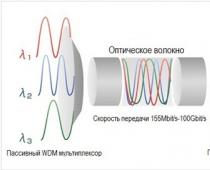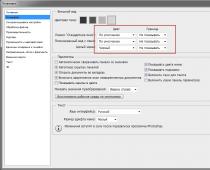Σήμερα θα σας πω για ένα υπέροχο πρόγραμμα - τον Hugin. Με τη βοήθειά του, μπορείτε να δημιουργήσετε αβίαστα ακόμη και τα πιο όμορφα και πολύπλοκα πανοράματα.
Το Hugin είναι το πιο δημοφιλές λογισμικό πανοράματος και είναι εντελώς δωρεάν με άδεια χρήσης και εντελώς δωρεάν στη χρήση.
Το πρόγραμμα διαβάζει το EXIF των φωτογραφιών σας και τις ευθυγραμμίζει αυτόματα με την εστιακή απόσταση και τη γωνία θέασης του φακού σας, τις τοποθετεί στη σωστή σειρά και κολλά απρόσκοπτα σκιές, καλώδια, φράκτες, ανθρώπους και άλλα αντικείμενα στο πανόραμά σας.
Τέλος, ολόκληρη η κατασκευή του πανοράματος, αντί για πολύπλοκη και θλιβερή δουλειά, θα καταλήξει στο παιχνίδι να βρει 5 διαφορές ομοιότητες ή ακόμα και στο πάτημα τριών μόνο κουμπιών.
Είμαι σίγουρος ότι πολλοί από εσάς έχετε ήδη προσπαθήσει να κάνετε φίλους μαζί της και εγκαταλείψατε αυτή την επιχείρηση, γιατί. Το Hugin δεν έχει την πιο διαισθητική διεπαφή. Σήμερα θα διορθώσουμε αυτήν την κατάσταση.
Πώς να τραβήξετε πανοραμικές εικόνες;
Λίγα λόγια για το πώς να τραβήξετε καλές λήψεις για το μελλοντικό σας πανόραμα. Όλα είναι απλά εδώ:
- Πυροβολήστε ένα προς ένα- αριστερά προς τα δεξιά και από πάνω προς τα κάτω.
Δεν είναι απαραίτητο για μικρές πανοραμικές εικόνες, αλλά όταν υπάρχουν περισσότερες από 10 φωτογραφίες ... Θα είναι πιο εύκολο για εσάς να τις ταξινομήσετε αργότερα.
Κλείδωμα αλλαγής έκθεσηςείναι η κύρια απαίτηση.
Αλλάξτε τη φωτογραφική μηχανή σας σε χειροκίνητη λειτουργία και ρυθμίστε το διάφραγμα, την ταχύτητα κλείστρου και το ISO σε στατικές ρυθμίσεις. Είναι απαραίτητο αυτές οι παράμετροι να είναι ίδιες σε κάθε φωτογραφία από το πανόραμα. Η απαίτηση δεν είναι υποχρεωτική, αλλά συνιστάται ιδιαίτερα. Έτσι, θα γλιτώσετε από πιθανά προβλήματα συναρμολόγησης και επισημάνσεις στο τελικό αποτέλεσμα.

Διεπαφή
Λοιπόν, κατεβάσαμε και εγκαταστήσαμε το Hugin, ας το εκτελέσουμε:

Ας αναλύσουμε αμέσως το νόημα και τις λειτουργίες κάθε μεμονωμένης καρτέλας:
- Βοηθός(Βοηθός) - Αυτή είναι η προεπιλεγμένη προβολή, υπάρχουν τρία κύρια κουμπιά και ένα παράθυρο προεπισκόπησης για το πανόραμά σας.
- προεπισκόπηση(Προεπισκόπηση) - Εδώ μπορείτε να ενεργοποιήσετε ή να απενεργοποιήσετε την εμφάνιση ορισμένων φωτογραφιών, καθώς και να μεταβείτε στο μενού φωτογραφιών για να εφαρμόσετε μάσκες.
- διάταξη(Τοποθέτηση) - Εδώ μπορούμε να δούμε όλους τους συνδέσμους μεταξύ των φωτογραφιών και να προχωρήσουμε γρήγορα στη δημιουργία και την επεξεργασία τους.
- προβολή(Προβολή) - Εδώ μπορείτε να αλλάξετε τις παραμέτρους προβολής του πανοράματος σας.
- Μετακίνηση/Σύρετε(Shift/Shift) - Σε αυτήν την καρτέλα, μπορείτε να μετακινήσετε τις φωτογραφίες και να τις τοποθετήσετε με την επιθυμητή σειρά.
- Καλλιέργεια(Περικοπή) - Εδώ μπορούμε να επιλέξουμε την περιοχή προορισμού που θα ταιριάζει στο πανόραμά σας.
Εναλλακτική διεπαφή
Επιπλέον, ο Hugin έχει μια άλλη εναλλακτική διεπαφή " επιμελητής πανοράματος(Πρόγραμμα επεξεργασίας πανοράματος)", το οποίο καλείται μέσω της γραμμής μενού "Προβολή" ή εάν μεταβείτε στη σύνθετη διεπαφή, αλλά περισσότερα για αυτό αργότερα.
Στιγμιότυπο οθόνης της εναλλακτικής διεπαφής

Γρήγορη εκκίνηση
Έτσι, εάν έχετε ένα σωστά τραβηγμένο πανόραμα και εάν είστε τυχεροί, τότε όλες οι ενέργειές σας θα καταστούν στο πάτημα μόνο τριών κουμπιών:
1. Ανεβάστε φωτογραφίες...
Κάντε κλικ στο " 1. Φόρτωση εικόνων...(1. Φόρτωση εικόνων...)" Επιλέξτε τις φωτογραφίες μας για το πανόραμα, θα φορτωθούν στο έργο.

2. Ευθυγράμμιση...
Κάντε κλικ στο " 2. Ευθυγράμμιση...(2. Ευθυγράμμιση...)" Μετά από ένα ορισμένο χρονικό διάστημα, ο Hugin θα υπολογίσει τους συνδέσμους και θα συνδέσει τις φωτογραφίες σας μεταξύ τους. Αν είσαι τυχερός...

Εάν αυτό δεν συνέβη και αντί για το επιδιωκόμενο πανόραμα βλέπετε κάτι ακατανόητο, καλύτερα να ακυρώσετε και να προχωρήσετε στη δημιουργία πανοράματος σε ημιαυτόματη λειτουργία.
Εάν θέλετε, μπορείτε να πάτε στο " Μετακίνηση/Σύρετε(Shift/Offset)" για ευθυγράμμιση του ορίζοντα και " Καλλιέργεια(Περικοπή)" για να επιλέξετε την τελική περιοχή του πανοράματος.
3. Δημιουργία πανοράματος...
Κάντε κλικ στο " 3. Δημιουργία πανοράματος...(3. Δημιουργία πανοράματος...). Και αποθηκεύστε το ολοκληρωμένο πανόραμά μας.

Συνήθως αυτά τα τρία απλά βήματα είναι αρκετά, αλλά τι γίνεται αν έχουμε ένα αρκετά μεγάλο και πολύπλοκο πανόραμα που δεν θέλει να συλλεχθεί σε μια πλήρως αυτόματη λειτουργία; - ας ανακαλύψουμε!
Θεωρία
Πρώτα πρέπει να καταλάβουμε πώς λειτουργεί ο Hugin.
Μεταξύ των φωτογραφιών σας που έχετε ανεβάσει στο έργο, όταν κάνετε κλικ στο " 2. Ευθυγράμμιση...(2. Ευθυγράμμιση...)", ο Hugin, χρησιμοποιώντας έναν συγκεκριμένο αλγόριθμο, αναζητά ορισμένα σημεία ελέγχου μεταξύ των φωτογραφιών σας και τα μετατοπίζει σύμφωνα με αυτά. Τα σημεία ελέγχου δεν είναι τίποτα άλλο από τα ίδια σημεία σε δύο φωτογραφίες.
Δύο φωτογραφίες που έχουν σημεία ελέγχου μεταξύ τους θεωρούνται συνδεδεμένες.
Αποδεικνύεται ότι κάθε φωτογραφία πρέπει να έχει σύνδεση με μία ή περισσότερες άλλες φωτογραφίες του έργου. Τα σημεία ελέγχου μπορούν επίσης να ρυθμιστούν χειροκίνητα.
Οι φωτογραφίες που συνδέονται με σημεία ελέγχου σχηματίζουν μια ομάδα και ήδη συμπεριφέρονται σαν ξεχωριστή φωτογραφία. Αρχικά, ο αριθμός των ομάδων είναι ίσος με τον αριθμό των άσχετων φωτογραφιών, το καθήκον σας είναι να μειώσετε τον αριθμό τέτοιων ομάδων σε μία.
Το επόμενο βήμα του Hugin είναι να αρχίσει να ισοπεδώνει το πανόραμα και όσο περισσότερα σημεία ελέγχου έχετε στις φωτογραφίες σας, τόσο το καλύτερο.
Συναρμολόγηση πανοράματος
Λοιπόν, ας προσπαθήσουμε να συναρμολογήσουμε ένα πανόραμα σε ημιαυτόματη λειτουργία.
Προβολή
Πρώτα απ 'όλα, ανεβάστε φωτογραφίες στο έργο και μεταβείτε στην καρτέλα προβολή(Προβολή) και ρυθμίστε το οπτικό πεδίο.
Το οπτικό πεδίο είναι ένα μαύρο παράθυρο στο οποίο μπορείτε να δείτε όλες τις φωτογραφίες σας. Δεν αντιπροσωπεύει τίποτα περισσότερο από τη γωνία θέασης του πανοράματός σας. Μετράται σε μοίρες και, κατά κανόνα, δεν μπορεί να είναι περισσότερο από 360 ° σε πλάτος και 180 ° σε ύψος.
Αυτός είναι ο λόγος για τον οποίο οι φωτογραφίες που πλησιάζουν τους πόλους είναι τόσο δροσερές.
Μπορείτε να αλλάξετε το οπτικό πεδίο ανά πάσα στιγμή από οποιαδήποτε λειτουργία χρησιμοποιώντας τα ρυθμιστικά στα δεξιά και στο κάτω μέρος της διεπαφής Hugin.
Τακτοποίηση φωτογραφιών
Μετάβαση στην καρτέλα " Μετακίνηση/Σύρετε(Shift / Shift)", και αρχίστε να μετακινείτε τις φωτογραφίες με τη σωστή σειρά.

Αξίζει να σημειωθεί ότι δεν χρειάζεται να προσπαθείτε να χτυπάτε pixel-pixel κατά τη συγχώνευση φωτογραφιών. Ο στόχος σας είναι να συνδέσετε τις φωτογραφίες έτσι ώστε ο Hugin να "καταλαβαίνει" ποια φωτογραφία έχει σχέση με ποια, γι' αυτό αρκεί απλώς να αγγίζουν η μία την άλλη.
Μπορείτε να ελέγξετε τις συνδέσεις μεταβαίνοντας στο " διάταξη(Κατάλυμα)".
Υπάρχουν δύο τρόποι ταξιδιού:
- κανονικός(Κανονικό) - Μπορείτε να μετακινήσετε ομάδες φωτογραφιών απλώς σύροντάς τες.
- κανονικός, ατομικός(κανονικό, προσαρμοσμένο) - σε αυτήν τη λειτουργία, μπορείτε να επιλέξετε μεμονωμένες φωτογραφίες και να εργαστείτε απευθείας μαζί τους.
Εάν χρειάζεται να περιστρέψετε μια φωτογραφία, μπορείτε να το κάνετε στη δεύτερη λειτουργία επιλέγοντας την επιθυμητή φωτογραφία και σύροντας τον κενό χώρο μακριά από αυτήν.
Συνέλευση
Αφού τακτοποιήσετε τις φωτογραφίες σας με την επιθυμητή σειρά, μπορείτε να δοκιμάσετε ξανά την αυτόματη λειτουργία:
Μετάβαση στην καρτέλα " προεπισκόπηση(Προεπισκόπηση)" και πατήστε " 2. Ευθυγράμμιση...(2. Ευθυγράμμιση...)», ξεκινώντας έτσι τη διαδικασία αυτόματης αναζήτησης σημείων ελέγχου.
Αποτέλεσμα
Με αυτόν τον τρόπο μπορείτε να έχετε μία ή περισσότερες ομάδες σχετικών εικόνων.
Οι φωτογραφίες που συνδέονται με σημεία ελέγχου στην πρώτη λειτουργία μπορούν να μετακινηθούν μόνο μαζικά, όπου, όπως και στη δεύτερη, μπορείτε να μετακινηθείτε μεμονωμένα.

Ευθυγραμμίστε τα μεταξύ τους και προχωρήστε στο επόμενο βήμα.
Μη αυτόματη δημιουργία σημείων διακοπής
Έτσι, μετά τα προηγούμενα βήματα, πήραμε αρκετές άσχετες ομάδες εικόνων. Τώρα θα μάθουμε πώς να τα συνδέσουμε.
Συνδέσεις

Μεταβείτε στην καρτέλα διάταξη(Τοποθέτηση) και εδώ βλέπουμε όλους τους συνδέσμους μεταξύ των φωτογραφιών σας.
Οι γκρι γραμμές επισημαίνουν τις υποτιθέμενες συνδέσεις - αυτές είναι οι ίδιες οι συνδέσεις που πρέπει να υπάρχουν, με βάση τη θέση των φωτογραφιών στην καρτέλα Μετακίνηση/Σύρετε(Shift/Offset) αλλά δεν έχουν ακόμη τα σημεία διακοπής τους.
Πρέπει να τα επιλύσουμε: επιλέγουμε μία τέτοια σύνδεση, μετά την οποία θα ανοίξει ένα παράθυρο με δύο φωτογραφίες.
Τώρα πρέπει να βρούμε πολλά πανομοιότυπα σημεία στις φωτογραφίες και να βάλουμε σημεία ελέγχου σε αυτά. 2-3 πόντοι θα είναι αρκετοί για κάθε ζευγάρι φωτογραφιών. Το Inode μπορεί να κάνει χωρίς ένα καθόλου.
Δημιουργία σημείων
Ο αλγόριθμος είναι απλός:
Επιλέξτε ένα σημείο στην αριστερή εικόνα, επιλέξτε ένα σημείο στη δεξιά εικόνα. Κάντε κλικ Προσθήκη(Προσθήκη). Μπορείτε να χρησιμοποιήσετε τη λειτουργία λεπτομέρεια(Ακριβώς σωστά).
Προσθέστε 2-3 πόντους, κλείστε, προχωρήστε στην επόμενη σύνδεση.

Αφού συνδεθούν όλες οι φωτογραφίες με σημεία ελέγχου, μεταβείτε στην καρτέλα Βοηθός(Βοηθός) και πατήστε " 2. Ευθυγράμμιση...(2. Ευθυγράμμιση...)"
Όπως δείχνει η πρακτική, δεν είναι πάντα απαραίτητο να επεξεργαστείτε απολύτως όλες τις συνδέσεις, μερικές φορές αρκεί να συνδέσετε μόνο μερικές, ο hugin θα ολοκληρώσει μόνος του τα υπόλοιπα.
Αποτέλεσμα
Πρόσθετα χαρακτηριστικά και ανέσεις
Η λίστα των χαρακτηριστικών του Hugin δεν τελειώνει εκεί, υπάρχουν πολλές πιο χρήσιμες και βολικές προσθήκες, θα σας πω για μερικές από αυτές.
Πλήκτρο Ctrl

Όταν κρατάτε πατημένο το Ctrl, μπορείτε να τοποθετήσετε το δείκτη του ποντικιού πάνω από μια φωτογραφία και να δείτε αμέσως τον αριθμό και το περιεχόμενό της. Εάν κάνετε κλικ σε αυτό, θα μεταφερθείτε στη λειτουργία επεξεργασίας για μια συγκεκριμένη φωτογραφία.
μάσκες

Μπορείτε να χρησιμοποιήσετε μάσκες εάν θέλετε να εξαιρέσετε ή να συμπεριλάβετε απαραίτητα ορισμένες περιοχές από τις φωτογραφίες σας, για να το κάνετε αυτό, μεταβείτε στο , στην καρτέλα " μάσκες(Μάσκες)". Επιλέξτε τη φωτογραφία που θέλετε, κάντε κλικ στο " Προσθήκη νέας μάσκας(Προσθήκη νέας μάσκας)", επιλέξτε την επιθυμητή περιοχή και επιλέξτε τον τύπο μάσκας:
- εξαιρέσει την περιοχή(Εξαιρούμενη περιοχή)
- Συμπεριλάβετε Περιοχή(Περιλαμβάνεται περιοχή)
- Εξαίρεση περιοχής από τη στοίβα(Εξαιρείται η περιοχή από τη στοίβα)
- Συμπεριλάβετε την περιοχή από τη στοίβα(Περιλαμβάνεται περιοχή από τη στοίβα)
- Εξαιρέστε την περιοχή από όλες τις εικόνες αυτού του φακού(Εξαιρείται η περιοχή από όλες τις λήψεις με αυτόν τον φακό)
Περικοπή φωτογραφιών
Μπορείτε να προσαρμόσετε την περικοπή των άκρων των φωτογραφιών σας, για να το κάνετε αυτό, μεταβείτε στο , στην καρτέλα " μάσκες(Μάσκες)" και επιλέξτε " Καλλιέργεια(Περικοπή)", αυτές οι επιλογές μπορούν να εφαρμοστούν σε πολλές φωτογραφίες ταυτόχρονα, εάν επιλεγούν πρώτα στο επάνω παράθυρο.
Διαφορετικοί τύποι πανοραμικών προβολών
στην καρτέλα " προβολή(Προβολή)" μπορείτε να επιλέξετε διαφορετικούς τύπους πανοραμικών προβολών, για παράδειγμα, μπορείτε να επιλέξετε κάτι εξωτικό που θα το κάνει να φαίνεται αρκετά ασυνήθιστο.
Λειτουργίες εξόδου πανοράματος
- Διορθώθηκε η έκθεση, χαμηλό δυναμικό εύρος(Αντιστάθμιση έκθεσης, στενό δυναμικό εύρος)
- Έκθεση συγχωνευμένη από στοίβες(Πρώτη ανάμειξη έκθεσης και μετά συγχώνευση)
- Έκθεση συγχωνευμένη από οποιαδήποτε διάταξη(Πρώτα συγχώνευση και μετά ανάμειξη εκθέσεων)
Όπως έχει δείξει η πρακτική, η πρώτη λειτουργία λειτουργεί καλύτερα από τις άλλες δύο. Δυστυχώς, δεν είναι πάντα διαθέσιμο από το " Βοηθός(Βοηθός)", αλλά μπορεί ακόμα να κληθεί μέσω , στην καρτέλα "
Γεια σας φίλοι. Σε αυτό το άρθρο, θα περιγράψω εν συντομία τα κύρια σημεία της δημιουργίας ενός τρισδιάστατου πανοράματος στο σπίτι. Θα ακολουθήσουμε τη διαδικασία δημιουργίας ενός κυλινδρικού πανοράματος από μεμονωμένες φωτογραφίες βήμα προς βήμα χρησιμοποιώντας ένα πραγματικό παράδειγμα. Και για αρχή, θα ήθελα να σας φορτώσω με τουλάχιστον ένα βασικό θεωρητικό μέρος για αυτό το θέμα. Οποιοδήποτε κυλινδρικό πανόραμα είναι μια φωτογραφία ευρείας οθόνης με οριζόντια γωνία 360 μοιρών. Παρακάτω μπορείτε να δείτε ένα παράδειγμα τέτοιου πανοράματος.
Σε πλήρη οθόνηΗ δημιουργία πανοράματος συνήθως πραγματοποιείται σε διάφορα στάδια. Το πρώτο βήμα είναι να προετοιμάσετε τις φωτογραφίες. Για να γίνει αυτό, χρειαζόμαστε μια κάμερα ή ένα smartphone. Στην ιδανική περίπτωση, μια DSLR, αλλά αν δεν ντύνεστε, τότε οποιοδήποτε πιάτο σαπουνιού είναι αρκετά κατάλληλο. Στερεώνουμε τη συσκευή σε τρίποδο και πυροβολούμε γύρω από τον άξονά της. Όσο μικρότερο είναι το βήμα, τόσο καλύτερο θα είναι το πανόραμα. Είναι πολύ σημαντικό να εκτελείτε όλες τις ενέργειες με τρίποδο. Είναι απίθανο να μπορέσετε να τραβήξετε υλικό υψηλής ποιότητας με τα χέρια σας. Ως αποτέλεσμα, θα πρέπει να λάβετε έναν φάκελο με παρόμοιες φωτογραφίες.

Στη συνέχεια, πρέπει να συρράψουμε όλες αυτές τις εικόνες σε ένα ενιαίο πανόραμα. Για να το κάνουμε αυτό, θα χρησιμοποιήσουμε το δημοφιλές προϊόν λογισμικού PTGui Pro. Αυτό το πρόγραμμα θα μας επιτρέψει να κολλήσουμε εύκολα τα κουφώματα μας σε ένα μόνο αρχείο. Μετά από αυτό, θα εργαστούμε για τη μετατροπή του πανοράματος σε μορφή Flash. Αυτή η μετατροπή χρειάζεται για να δημιουργήσουμε ένα πλήρες κυλινδρικό πανόραμα από την εικόνα μας. Είναι μετά από επεξεργασία στο δεύτερο πρόγραμμα Pano2VR που η εργασία μας θα αποκτήσει την τελική της μορφή και θα γίνει διαθέσιμη για προβολή σε λειτουργία 3D. Μπορείτε να κατεβάσετε όλα τα απαραίτητα προγράμματα Σύνδεσμοςή να τα βρείτε ανεξάρτητα στους ανοιχτούς χώρους του Runet.
Εγκατάσταση και ενεργοποίηση του PTGui Pro
Βήμα 1.Εκτελέστε το αρχείο fo-pt10.exe και κάντε κλικ στο "Επόμενο" σε όλα τα παράθυρα. Περιμένουμε το τέλος της διαδικασίας εγκατάστασης και κάνουμε κλικ στο «Τέλος».

Βήμα 2Στη συνέχεια, πρέπει να αποτρέψουμε την πρόσβαση του προγράμματος στην αρχική του τοποθεσία και να ελέγξουμε την κατάσταση ενεργοποίησης. Για να το κάνετε αυτό, πρέπει να κάνετε αλλαγές στο αρχείο "host". Αρχικά, μεταβείτε στην ακόλουθη διαδρομή "C:\WINDOWS\system32\drivers\etc\".

Βήμα 3Στη συνέχεια, εκκινήστε το σημειωματάριο και σύρετε το αρχείο κεντρικών υπολογιστών στον χώρο εργασίας του σημειωματάριου για να κάνετε αλλαγές. Αυτός είναι ένας από τους ευκολότερους τρόπους για να ανοίξετε αυτό το αρχείο. Κάντε εσοχή και προσθέστε 2 γραμμές στο τέλος του εγγράφου:
127.0.0.1 ptgui.com 127.0.0.1 www.ptgui.com

Βήμα 4Εξαιρετική. Τώρα το PTGui δεν θα εισβάλει ξανά στους διακομιστές του. Και προχωράμε απευθείας στην ενεργοποίηση του προγράμματος. Εκκινούμε την συντόμευση με το ίδιο όνομα στην επιφάνεια εργασίας, αποδεχόμαστε τη σύμβαση άδειας χρήσης και αντιγράφουμε τα δεδομένα από το αρχείο reg.txt στο παράθυρο εγγραφής. Βρίσκεται στον φάκελο εγκατάστασής μας. Εάν τα κάνετε όλα σωστά, θα δείτε την επιγραφή: "Ευχαριστώ! Ο αντιπρόσωπος του PTGui Pro έχει πλέον καταχωρηθεί". Κάντε κλικ στο "OK" και προχωρήστε.

Βήμα 5Μετά το άνοιγμα, το πρόγραμμα θα προσφέρει αναβάθμιση στην πιο πρόσφατη έκδοση. Δεν πρέπει να το κάνετε αυτό. Βάζουμε ένα τικ στην παράγραφο δηλώνοντας ότι δεν είναι απαραίτητο να ελέγξουμε για ενημερώσεις στο μέλλον και κάνουμε κλικ στο "Όχι".

Στην πραγματικότητα τα πάντα. Ολοκληρώθηκε η εγκατάσταση του πρώτου προγράμματος που απαιτείται για τη συρραφή φωτογραφιών σε πανοραμικές εικόνες. Ας προχωρήσουμε στην εγκατάσταση του Pano2VR. Αυτό το λογισμικό θα μας επιτρέψει να δημιουργήσουμε τρισδιάστατα πανοράματα από απλές εικόνες JPG.
Εγκατάσταση και ενεργοποίηση του Pano2VR
Βήμα 1.Από το φάκελο "Pano2VR Pro v4.5.0.10633 Final", εκτελέστε το αρχείο εγκατάστασης ανάλογα με το bit του λειτουργικού συστήματος. Έχω Windows 7 64-bit, γι' αυτό κάνω με τόλμη κλικ στο "pano2vr_install64_4_5_0.exe" και, χωρίς άλλη καθυστέρηση, κάνω κλικ στο "Επόμενο" σε όλα τα παράθυρα. Η εγκατάσταση είναι αρκετά μεγάλη, οπότε πρέπει να είστε υπομονετικοί.

Βήμα 2Το επόμενο βήμα είναι να ενεργοποιήσετε το πρόγραμμα. Όλα είναι πολύ πιο απλά εδώ από ό,τι με το PTGui Pro. Για να ενεργοποιήσετε το Pano2VR, αρκεί να αντικαταστήσετε ένα αρχείο στο φάκελο με το εγκατεστημένο πρόγραμμα. Αφού ανοίξετε το φάκελο BEAN, επιλέξτε το επιθυμητό βάθος bit και αντιγράψτε το pano2vr.exe στην ακόλουθη διαδρομή "C:\Program Files\Pano2VR". Όταν ζητάμε αντικατάσταση, συμφωνούμε αμέσως.

Αυτό ολοκληρώνει την εγκατάσταση του απαραίτητου λογισμικού για τη δημιουργία μιας εικονικής περιήγησης. Προχωράμε απευθείας στο πρώτο στάδιο της εργασίας - κολλώντας φωτογραφίες σε πανοραμικά.
Κολληση φωτογραφιών
Βήμα 1.Ανοίξτε τη συντόμευση PTGui και κάντε κλικ στο κουμπί «Φόρτωση εικόνων…».

Βήμα 2Επιλέξτε ένα φάκελο με φωτογραφίες πηγής για το μελλοντικό πανόραμα. Ως παράδειγμα για αυτό το υλικό, ετοίμασα φωτογραφίες της αίθουσας ενός δασκάλου στο εκπαιδευτικό μου ίδρυμα. Εάν δεν έχετε ακόμα τις φωτογραφίες σας, μπορείτε να χρησιμοποιήσετε αυτά τα. Επιλέξτε όλες τις φωτογραφίες από το φάκελο και κάντε κλικ στο "Άνοιγμα".

class="eliadunit">
Βήμα 3Αφού φορτώσετε όλες τις φωτογραφίες, κάντε κλικ στο κουμπί «Στοίχιση εικόνων» και περιμένετε έως ότου το πρόγραμμα επεξεργαστεί κάθε εικόνα και συντάξει ένα μοναδικό πανόραμα.

Βήμα 4Σε περίπτωση επιτυχούς ολοκλήρωσης της κόλλησης, κάντε κλικ στο "Δημιουργία πανοράματος ...".

Εάν η προσπάθεια κόλλησης αποτύχει, επαναλάβετε τη λειτουργία ξανά
Βήμα 5Στο νέο παράθυρο, κάντε ξανά κλικ στο «Δημιουργία πανοράματος».

Το ολοκληρωμένο πανόραμα θα εμφανιστεί στο φάκελο με τις αρχικές φωτογραφίες και θα έχει τον τίτλο "Πανόραμα".

Δημιουργία τρισδιάστατου πανοράματος
Βήμα 1.Εκκινήστε το Pano2VR και στο κύριο παράθυρο του προγράμματος κάντε κλικ στο κουμπί "Επιλογή".

Βήμα 2Στο παράθυρο που εμφανίζεται, καθορίστε τη διαδρομή προς το πρώτο μας πανόραμα και στις ρυθμίσεις για τον τύπο του, ορίστε την παράμετρο "Κυλινδρικό".

Βήμα 3Εξαιρετική. Τώρα ας προχωρήσουμε στην αποθήκευση του τρισδιάστατου πανοράματος μας. Για να το κάνετε αυτό, στην ενότητα "Εξαγωγή", επιλέξτε "Flash" ως μορφή και κάντε κλικ στο "Προσθήκη".

Βήμα 4Στο παράθυρο που εμφανίζεται με πολλές ρυθμίσεις, μην αγγίζετε τίποτα. Απλώς κάντε κλικ στο "OK".

Βήμα 5Συμφωνούμε να εξαγάγουμε το αρχείο.

Βήμα 6Πριν από την έξοδο του πανοράματος σε ένα ολοκληρωμένο αρχείο swf, μας ζητείται να αποθηκεύσουμε το έργο. Κάντε κλικ στο "OK" και επιλέξτε τον φάκελο που θέλετε. Μάλλον θα καθορίσω τον ριζικό φάκελο με τις αρχικές φωτογραφίες.

Βήμα 7Αφού περιμένετε να αποθηκευτεί η περιήγηση, μεταβείτε στον φάκελο εξόδου και αναζητήστε ένα αρχείο με την επέκταση “.swf”. Ανοίξτε το σε οποιοδήποτε πρόγραμμα περιήγησης.

Μετακινώντας τον κέρσορα μπορείτε να κοιτάξετε γύρω σας. Έτσι μπροστά στα μάτια μας, ένα απλό σύνολο φωτογραφιών μετατράπηκε σε ένα όμορφο τρισδιάστατο πανόραμα σε 10 λεπτά, το οποίο μεταφέρει την αίσθηση του χώρου γύρω πολύ καλύτερα από τις απλές εικόνες. Στο εκπαιδευτικό μας ίδρυμα, τέτοια πανοράματα έκαναν ακόμη και μια ολόκληρη τρισδιάστατη περιήγηση σε αίθουσες διδασκαλίας και εργαστήρια. Ωστόσο, η δημιουργία μιας τέτοιας περιοδείας απαιτεί πολλή προσπάθεια. Χρησιμοποιείται ένα ελαφρώς διαφορετικό πακέτο λογισμικού. Ο δημιουργός πρέπει να έχει βασικές δεξιότητες στο Photoshop και σε αρκετούς άλλους επεξεργαστές.
Ωστόσο, σε γενικές γραμμές, η υλοποίηση μιας τρισδιάστατης περιήγησης μέσα στο ίδιο κτίριο, δρόμο ή και πόλη είναι μια πολύ ενδιαφέρουσα εργασία. Στο άμεσο μέλλον θα προσπαθήσω να φτιάξω ένα τεύχος στο οποίο θα αναφέρω αναλυτικά τις βασικές αρχές δημιουργίας μιας εικονικής τρισδιάστατης περιήγησης χρησιμοποιώντας το παράδειγμα ενός εκπαιδευτικού ιδρύματος. Ενδιαφέρων? Τότε μην ξεχάσετε να εγγραφείτε αμέσως μετά την παρακολούθηση. Υπάρχουν πολλές ακόμη διδακτικές ιστορίες μπροστά. Ευχαριστώ με ένα like αν σας άρεσε το βίντεο. Ο Denis Kurets ήταν μαζί σας, τα λέμε σε μια εβδομάδα. Αντίο!
class="eliadunit">Οι πανοραμικές φωτογραφίες είναι ένας από τους καλύτερους τρόπους για να δείξετε στους χρήστες όλες τις αποχρώσεις του τι συμβαίνει, να εμφανίσετε το αντικείμενο "από μέσα" και ούτω καθεξής. Παρουσιάζουμε 6 δωρεάν εργαλεία για τη δημιουργία πανοραμικών φωτογραφιών.
Το Image Composite Editor, που δημιουργήθηκε από τη Microsoft, είναι το πιο εύκολο στη χρήση πρόγραμμα. Το Image Composite Editor μπορεί να δημιουργήσει πανοράματα τόσο από φωτογραφίες όσο και από βίντεο.
Το πρόγραμμα περιέχει τέσσερα κουμπιά στο επάνω μέρος που σας καθοδηγούν σε κάθε βήμα της διαδικασίας - Εισαγωγή, Συγχώνευση, Περικοπή και Εξαγωγή. Στα δεξιά θα δείτε επιλογές που μπορούν να βελτιώσουν περαιτέρω το πανόραμα. Μπορείτε να εξαγάγετε το αρχείο σας σε πολλές μορφές αρχείων με διαφορετικές ρυθμίσεις ποιότητας. Θυμηθείτε να αλλάξετε την Ποιότητα (Ποιότητα) στο αναπτυσσόμενο μενού σε Εξαιρετική (αυξημένη) πριν εξαγάγετε το πανόραμά σας.
Ευκολία στη χρήση: 5
Ευκαιρίες: 6
Αποτέλεσμα: 5
Η συλλογή φωτογραφιών που είναι ενσωματωμένη στα Windows 7 και 8 είναι βασικά ένα πρόγραμμα οργάνωσης με χρήσιμες δυνατότητες προσθήκης ετικετών και βασικές δυνατότητες επεξεργασίας.
Μία από τις λειτουργίες που συνήθως δεν σχετίζεται με τη Συλλογή φωτογραφιών είναι η δημιουργία πανοραμικών εικόνων. Παραδόξως, αυτό το πρόγραμμα είναι ένα από τα πιο εύκολα στη δημιουργία τους.
Για να δημιουργήσετε ένα πανόραμα, σύρετε και αποθέστε μεμονωμένες φωτογραφίες στη Συλλογή φωτογραφιών. Στη συνέχεια, επιλέξτε τα, κάντε κλικ στην καρτέλα Δημιουργία στο επάνω μέρος και, στη συνέχεια, κάντε κλικ στο Πανόραμα και περιμένετε να συγχωνεύσει το πρόγραμμα τις φωτογραφίες. Θα σας ζητηθεί να αποθηκεύσετε το πανόραμα στον υπολογιστή σας χωρίς προεπισκόπηση.
Ευκολία στη χρήση: 5
Ευκαιρίες: 2
Αποτέλεσμα: 4
Μετά την εκκίνηση του Autostitch, κάντε κλικ στο εικονίδιο του φακέλου και μεταφορτώστε φωτογραφίες. Το πρόγραμμα θα τα κολλήσει αυτόματα μεταξύ τους για να δημιουργήσει ένα πανόραμα.
Ευκολία στη χρήση: 4
Χαρακτηριστικά: 3
Αποτέλεσμα: 3
Το Hugin είναι ένα προηγμένο πρόγραμμα επεξεργασίας πανοράματος. Σας επιτρέπει να συρράψετε φωτογραφίες που τραβήχτηκαν με διαφορετικές κάμερες, ακόμα και πολλές σειρές φωτογραφιών (πάνω και κάτω) για να δημιουργήσετε ένα μεγάλο πανόραμα. Υπάρχουν επίσης επιλογές για βαθμονόμηση φακών και δημιουργία πανοράματος 360°.
Κανένα άλλο πρόγραμμα δεν έχει αυτή τη δυνατότητα.
Μετά την εισαγωγή των εικόνων, πρέπει να τις ευθυγραμμίσετε ακριβώς και, στη συνέχεια, να διαγράψετε με μη αυτόματο τρόπο τα σφάλματα που εντοπίζει το ίδιο το πρόγραμμα. Μόνο μετά από αυτό ο Hugin θα αρχίσει να δουλεύει.
Ευκολία στη χρήση: 2
Ευκαιρίες: 5
Αποτέλεσμα: 5
Το Dermandar είναι ένας ιστότοπος που συνδυάζει τις φωτογραφίες σας με μερικά κλικ.
Μεταβείτε στον ιστότοπο και επιλέξτε από δύο επιλογές (360 ή ευρυγώνια). Τώρα επιλέξτε και ανεβάστε τις φωτογραφίες σας και μετά περιμένετε μερικά δευτερόλεπτα μέχρι το εργαλείο να τις συρράψει μεταξύ τους. Ως αποτέλεσμα, θα έχετε ένα εξαιρετικό αποτέλεσμα, το οποίο μπορείτε να σύρετε με το ποντίκι από τη μια άκρη στην άλλη. Κάντε κλικ στο εικονίδιο πλήρους οθόνης για να αναπτύξετε την εικόνα. Το κουμπί Επιλογές σάς επιτρέπει να κάνετε λήψη του αρχείου στον υπολογιστή σας σε μορφή JPEG.
Ευκολία στη χρήση: 5
Ευκαιρίες: 2
Αποτέλεσμα: 5
Το Google Photos έγινε γρήγορα η προεπιλεγμένη υπηρεσία αποθήκευσης φωτογραφιών για εκατομμύρια χρήστες. Λειτουργεί σε Android, iOS, ως ιστότοπος και ακόμη και ως εφαρμογή για υπολογιστές. Μετά τη μεταφόρτωση φωτογραφιών, εμφανίζεται μια χρήσιμη λειτουργία βοήθειας. Ο βοηθός αναλύει τις φωτογραφίες σας και αναζητά τρόπους για να τις βελτιώσει - είτε δημιουργεί μια ιστορία από φωτογραφίες που λαμβάνονται από την ίδια περίπου τοποθεσία είτε προσθέτει εφέ σε μεμονωμένες φωτογραφίες.
Ο βοηθός εντοπίζει αυτόματα γειτονικές φωτογραφίες που λαμβάνονται από την ίδια τοποθεσία και τις συρράπτει μεταξύ τους για να δημιουργήσει ένα πανόραμα.
Ευκολία χρήσης: 0
Ευκαιρίες: 0
Έφερα πολλές λήψεις τοπίων από την Τουρκία από τις διακοπές, μερικές από τις οποίες προορίζονταν για μεταγενέστερη κόλληση σε πανοραμικές λήψεις.
Λοιπόν, το προεπεξεργάστηκα στο LightRoom και μετά άρχισα να το συναρμολογώ στο PanoramaStudio v 1.6, το οποίο χρησιμοποιούσα μέχρι τώρα ...
Και πολλά πράγματα δεν μπορούσαν να συναρμολογηθούν - οι αλγόριθμοι επεξεργασίας δεν μπορούσαν να αντιμετωπίσουν τις δυσκολίες της κόλλησης. Από αυτή την άποψη, προέκυψε το ζήτημα της αλλαγής του προγράμματος για τη δημιουργία πανοράματος.
Ως αποτέλεσμα, όλα αυτά οδήγησαν σε μια μικρή δοκιμή - αποφάσισα να συγκρίνω την αυτόματη λειτουργία του παρακάτω PTGui v. 8.1.2 Pro, PanoramaStudio 2 Pro, Autopano Pro v. 1.4.2. Έχουμε αρκετά ενδιαφέροντα αποτελέσματα...
Σύγκρισα την εργασία των προγραμμάτων σε αυτόματη λειτουργία, καθώς σε αυτήν τη λειτουργία σκοπεύω να συγκεντρώσω τα περισσότερα πανοράματα, καθώς θα πρέπει να ράψω πολλές φωτογραφίες και δεν υπάρχει αρκετός χρόνος.
Για δοκιμή επέλεξα:
- Τρεις σειρές τοπίων (βουνό, θάλασσα, πράσινο)
- Δύο σετ ηλιοβασιλέματος (πολλή θάλασσα και περισσότερος ουρανός)
Το αρχικό υλικό δεν είναι τέλειο:
- Τα γυρίσματα έγιναν χωρίς τρίποδο, η γραμμή του ορίζοντα χορεύει
- Η έκθεση των εικόνων ισοπέδωσε "με το μάτι"
- Λόγω της χρήσης πολωτή κατά τη λήψη, ο ουρανός αποδείχθηκε ανομοιόμορφος φωτισμός
- EGF = 28 mm, που για αντικείμενα κοντά στο έδαφος έδωσε ελαφριά παραμόρφωση (παράλλαξη, φαίνεται ότι έτσι λέγεται)
1.
Έτσι, όλοι οι συντάκτες αντιμετώπισαν το πρώτο πανόραμα χωρίς κανένα πρόβλημα. Το αποτέλεσμα είναι περίπου το ίδιο και η ποιότητά του αρκετά αξιοπρεπής. Το αρχικό υλικό είναι 3 οριζόντιες λήψεις με πολλές επικαλύψεις και ισορροπημένη έκθεση.
2.
Στη συνέχεια, έχουμε την ίδια όψη, αλλά αποτελούμενη από 6 κάθετα πλαίσια. Εδώ, όλοι οι συντάκτες έδειξαν και πάλι ένα αξιοπρεπές αποτέλεσμα, ωστόσο, κατά την υποκειμενική μου γνώμη, ο ουρανός στο πανόραμα από το PTGui αποδείχθηκε λίγο κηλιδωτός - όπου είναι πιο ανοιχτόχρωμος, όπου είναι πιο σκοτεινός. Δεν έχει υποστεί ειδική επεξεργασία ώστε να μπορείτε να δείτε μόνοι σας:

3.
Λοιπόν, η τρίτη «θέα βουνού», με πρώτο πλάνο σε μορφή τουρκικού κολοκυθιού. Και εδώ το PanoramaStudio 2 Pro εγκατέλειψε, βγάζοντας τέτοιες ανοησίες:

Αν και στην πραγματικότητα θα έπρεπε να είχε αποδειχθεί όπως αυτό το πλαίσιο:

4.
Τώρα ας περάσουμε στις λήψεις του ηλιοβασιλέματος. Το πρώτο πανόραμα συναρμολογήθηκε από 3 κάθετα πλαίσια. Η πρώτη δυσκολία στη σύνταξη ενός πανοράματος είναι να ξεπεράσω την παραμόρφωση (παράλλαξη) που προέκυψε λόγω του γεγονότος ότι πυροβόλησα στα 28 mm, υψώνοντας τον φακό πάνω από τη γραμμή του ορίζοντα για να αιχμαλωτίσω τα σύννεφα. Η δεύτερη δυσκολία είναι τα κύματα στη θάλασσα, τα οποία αλλάζουν θέση κατά τη διάρκεια των γυρισμάτων και, κατά συνέπεια, οι θέσεις της υποτιθέμενης σύνδεσης των πλαισίων δεν ταιριάζουν. Το αποτέλεσμα που έδωσε το PTGui είναι το χειρότερο - η γραμμή του ορίζοντα αποδείχτηκε σπασμένη:

PanoramaStudio 2 Pro και Autopano Pro v. Το 1.4.2 έδωσε περίπου το ίδιο αποτέλεσμα, το οποίο, μόνο με τέντωμα, μπορεί να ονομαστεί αποδεκτό - ωστόσο, η διασταύρωση του δεύτερου και του τρίτου πλαισίου αποδείχθηκε ανομοιόμορφη, η γραμμή του ορίζοντα ήταν θολή:

5.
Και τέλος - περίπου η ίδια θέα στο ηλιοβασίλεμα, αλλά από 5 πρωτότυπες λήψεις. Το PanoramaStudio 2 Pro και πάλι απέτυχε να δημιουργήσει πανόραμα, εμφανίζοντας ένα μη ικανοποιητικό αποτέλεσμα:

Το PTGui και πάλι απέτυχε να προσαρμόσει καθαρά τον ορίζοντα. Autopano Prov. Το 1.4.2 έδωσε ένα πιο αποδεκτό αποτέλεσμα:

Σύνολο:
- Το PanoramaStudio 2 Pro σίγουρα χάνει. Ναι, η διεπαφή του προγράμματος είναι απλή, η συναρμολόγηση είναι αρκετά γρήγορη και το αποτέλεσμα όταν λαμβάνεται είναι πολύ καλό... Αλλά το πρόβλημα είναι ότι το αποτέλεσμα απέχει πολύ από το να λαμβάνεται πάντα.
- PTGuiv. Το 8.1.2 Pro είναι επί του παρόντος το πιο δημοφιλές πρόγραμμα επεξεργασίας πανοράματος, το πιο ισχυρό εργαλείο για τη συγκόλληση εικόνων, αλλά δεν λειτουργεί τέλεια στην αυτόματη λειτουργία (κάτι που είναι γενικά κατανοητό).
- Autopano Prov. 1.4.2 - νικητής δοκιμής - ένα βολικό πρόγραμμα για τη συγκόλληση πανοραμικών σε αυτόματη λειτουργία. Μια σαφής διεπαφή, η παρουσία μιας ρωσικής (!) Έκδοσης. Ταυτόχρονα, υπάρχουν επίσης πολλές πρόσθετες ευκαιρίες για χειροκίνητη διόρθωση της διαδικασίας κόλλησης (αν και υπάρχουν ακόμα περισσότερες στο PTGui :). Προς το παρόν, παραμένω σε αυτό το πρόγραμμα επεξεργασίας και θα εξερευνήσω τις πρόσθετες δυνατότητες του. Παρεμπιπτόντως, υπάρχει μια παρόμοια έκδοση του Autopano - το Kolor Autopano Giga 2.0.5, το ανακάλυψε μετά από δοκιμή. Πρόκειται για δύο προγράμματα που διαφέρουν στο ότι το δεύτερο έχει τη δυνατότητα να συγχωνεύει εικονικές περιηγήσεις και, όπως υποδηλώνει το όνομα, να εργάζεται με βαρύτερες εικόνες σε μεγαλύτερους αριθμούς. Διαφορετικά, η αρχή λειτουργίας του Pro και του Giga είναι παρόμοια.
ΥΣΤΕΡΟΓΡΑΦΟ. Ρωτήστε, πού είναι το Photoshop; Δοκίμασα το CS2, δεν μου άρεσε, η αυτόματη λειτουργία είναι μάλλον αδύναμη (δεν υπάρχει μεταγενέστερη έκδοση του Photoshop, αφού το σύστημα είναι μόνο Windows XP SP2). Δεν μπορούσα να αντεπεξέλθω στα «τουρκικά κολοκυθάκια». Αν και ο Alexander Kapitokhin, για παράδειγμα, είναι λάτρης του Photoshop, αφού το γράφει στο άρθρο του
Μπορείτε επίσης να διαβάσετε σχετικά με τη σύγκριση των προγραμμάτων συναρμολόγησης εδώ:
- Σύγκριση προγραμμάτων για συρραφή πανοράματος από τον Sergey Ershov
Έμειναν 20 σχόλια για την καταχώρηση «Αυτόματο κόλληση πανοραμικών - δοκιμή διαφόρων προγραμμάτων».
Το κόλπο είναι ότι το εργαλείο πανοραμικής ραφής (στην πραγματικότητα δύο εργαλεία, blend and merge) έχει βελτιωθεί πολύ στο CS3 και έχει βελτιωθεί (δεν ξέρω πόσο) στο CS4.
Επειδή πολύ σπάνια φωτογραφίζω πανοραμικά, χρησιμοποιώ το Ps CS4 για ραφές. Αλλά γενικά, ναι, αν το κάνεις σοβαρά, κάτι ιδιαίτερο είναι καλύτερο. Ένα από τα μειονεκτήματα της ραφής μεγάλων πανοραμικών σε Ps είναι τα φρένα. Είναι δυνατό να παγώσει εντελώς. Έχω επίσης το Autopano Giga 2, ένα ανάλογο του Autopano Pro. Το IMHO είναι ένα πολύ επαγγελματικό πράγμα για πανοράματα)
Έχω μόνο 1 GB μνήμης RAM και όλοι οι συναρμολογητές δουλεύουν για μεγάλο χρονικό διάστημα - αλλά ο "πρωταθλητής" εδώ είναι το Autopano - χρειάστηκαν περισσότερα από 3 λεπτά για να συλλέξω ένα πανόραμα έξι καρέ!
Τι γίνεται όμως με το εντελώς δωρεάν και πολυπλατφορμικό Hugin; Το ξέχασαν πάλι δυστυχώς... Και το πρόγραμμα είναι πολύ άξιο!
> Παρεμπιπτόντως, υπάρχει μια παρόμοια έκδοση του Autopano - Kolor Autopano
> Το Giga 2.0.5, το ανακάλυψε μετά από δοκιμή.
δεν πρόκειται για "παρόμοια έκδοση", αλλά για την επόμενη ανάπτυξη των εκδόσεων 1. *, στην οποία είναι δυνατή η "κόλληση" εικονικών περιηγήσεων. Η δεύτερη έκδοση, σύμφωνα με τα συναισθήματά μου, κολλάει τα πανοράματα πιο γρήγορα, αλλά δεν εξομαλύνει την παραμόρφωση πολύ καλά. Παλαιότερα, πανοραμικές λήψεις κτιρίων λαμβάνονταν σχεδόν αμέσως με ελάχιστη παραμόρφωση, στις εκδόσεις 2.* αυτό δεν ισχύει. αλλά σε γενικές γραμμές συμφωνώ με το άρθρο - Το Autopano είναι το καλύτερο από τα πανοραμικά προγράμματα.
Η έκθεση των εικόνων ευθυγραμμίστηκε "από το μάτι" Πώς είναι; Στην πραγματικότητα, δεν χρειάζεται να το ευθυγραμμίσετε, απλώς ρυθμίστε την ταχύτητα κλείστρου / το διάφραγμα και τραβήξτε όλα τα καρέ σε σταθερή έκθεση. Παρεμπιπτόντως, εάν το λογισμικό δεν μπορεί να αντιμετωπίσει την κηλίδα, μπορείτε να του πείτε τον σωστό έλεγχο σημεία στα σωστά σημεία.
Όλεγκ
Ευχαριστώ για την διευκρίνιση.
Μπουντάροφ
Λοιπόν, αν το autopano λειτουργεί κάπου, ας δοκιμάσουμε το Hugin. Και εκτός από αυτόν υπάρχουν τουλάχιστον 5 λίγο πολύ γνωστοί συντάκτες
ΝΤΙΖΕΛ
Λοιπόν, γενικά, χάρη στο torrent, βρήκα όλα τα προγράμματα
Νικ Λεγκάλοφ
Όχι, αν τραβήξετε όλα τα καρέ σε σταθερή έκθεση, τότε θα βγει χάλια, για παράδειγμα, το πρώτο καρέ θα είναι "ουρανός και θάλασσα" και η ταχύτητα κλείστρου θα είναι αρκετά μικρή. Και το επόμενο καρέ είναι ήδη με βουνά - εάν αποθηκεύσετε τις ρυθμίσεις έκθεσης, το πλαίσιο θα αποδειχθεί ότι είναι υποέκθεση. Επομένως, πρέπει να κάνετε κλικ στο μηχάνημα και, στη συνέχεια, στο LightRoom, να χρησιμοποιήσετε το ιστόγραμμα για να εξισορροπήσετε την έκθεση.
Το kolor autopano giga είναι το καλύτερο IMHO, μόνο που πρέπει να καθορίσετε τη λειτουργία ακριβείας στις ρυθμίσεις ...
Ενώ ταξιδεύετε, μπορείτε να δημιουργήσετε πολλές διαδοχικές λήψεις για να τις ράψετε αργότερα στο πρόγραμμα. Μια σειρά από λήψεις που θα συνδυαστούν σε μια μεγάλη εικόνα θα αποτυπώσουν πληρέστερα τα αξέχαστα τοπία βουνών, θαλασσών ή άλλων όμορφων τόπων. Εάν διαθέτετε τον απαραίτητο εξοπλισμό, μπορείτε να δημιουργήσετε πανοράματα 360 μοιρών. Αν και για τηλέφωνα - αυτό δεν είναι πλέον πρόβλημα. Είναι απαραίτητο η συσκευή να πληροί τις ελάχιστες απαιτήσεις υλικού και, στη συνέχεια, είναι τόσο εύκολο όσο το ξεφλούδισμα των αχλαδιών. Αλλά για τον υπολογιστή δεν υπάρχουν ακόμα τέτοια προγράμματα. Σας προτείνω να ρίξετε μια ματιά σε μερικά από αυτά. Ένα από αυτά σίγουρα θα βρει μια θέση στο δίσκο του συστήματός σας.
PTGui
Το πρώτο πρόγραμμα PTGui, το οποίο είναι ένα από τα καλύτερα εργαλεία για τη δημιουργία πανοραμικών εικόνων. Το λογισμικό PTGui χρησιμοποιεί τους δικούς του αλγόριθμους λογισμικού για τη συρραφή πανοράματος. Υλοποιήθηκε υποστήριξη για επιταχυνόμενη επεξεργασία υλικού σε προσαρμογείς βίντεο.
Μερικά χαρακτηριστικά του προγράμματος:
- Δημιουργία πανοράματος από οποιοδήποτε αριθμό εικόνων.
- Δημιουργήστε πανοραμικές εικόνες με λίγα κλικ.
- Πλήρης αυτοματοποίηση;
- Ζωντανή προεπισκόπηση;
- Διαβάστε τις πληροφορίες EXIF.
- Ανίχνευση παραμέτρων φακού και παράγοντα περικοπής κάμερας.
- Μαζική προσθήκη πόντων σε μια φωτογραφία.
- Δημιουργία πανοράματος με βάση ένα αποθηκευμένο πρότυπο.
- Υποστήριξη HDR.
- Πολλά άλλα χαρακτηριστικά.
Ένα αρκετά ισχυρό προϊόν λογισμικού που θα τοποθετήσει αυτόματα σημεία ελέγχου και θα συρράψει πολλές φωτογραφίες σε μια ενιαία πανοραμική εικόνα. Εκτός από την πλήρη αυτόματη λειτουργία, μπορείτε να μεταβείτε στη χειροκίνητη λειτουργία και να κάνετε λεπτομερείς ρυθμίσεις για διάφορες παραμέτρους. Οι φωτογραφίες θα ενωθούν έτσι ώστε να μην φαίνονται γραμμές ραφής.
Εκτός από τα συνηθισμένα, το πρόγραμμα μπορεί να δημιουργήσει πανοράματα 360°, να τα εξάγει και να δημιουργήσει εικονικές περιηγήσεις.
Μερικά χαρακτηριστικά:
- Ραφή πανοράματος σε αυτόματη λειτουργία.
- Διόρθωση χρώματος;
- Αφαίρεση του εφέ φάντασμα χρησιμοποιώντας την τεχνολογία Smartblend.
- Δημιουργία εικονικών περιηγήσεων.
- Πλήρης υποστήριξη HDR.
- Παρτίδα απόδοσης?
- Αλλα χαρακτηριστικά.
Hugin
Το εντελώς δωρεάν πρόγραμμα Hugin σάς προσφέρει τη δημιουργία πανοραμικών εικόνων τόσο αυτόματα όσο και χειροκίνητα, κάτι που σας επιτρέπει να ελέγχετε πλήρως όλη τη διαδικασία. Υλοποιημένη υποστήριξη για εικόνες HDR. Το πρόγραμμα έχει τρεις τρόπους λειτουργίας: απλό, προηγμένο και ειδικό. Επομένως, το Hugin είναι κατάλληλο για όλους - από αρχάριους έως επαγγελματίες χρήστες. Οι φακοί ανιχνεύονται αυτόματα, χάρη στις οποίες θα χρησιμοποιηθούν πληροφορίες σχετικά με αυτούς για την καλύτερη ραφή του πανοράματος. Για να γίνει αυτό, ο Hugin κάνει μια γεωμετρική διόρθωση. Υπάρχουν εργαλεία για διόρθωση χρώματος, έλεγχο έκθεσης, εργασία με μάσκες κ.λπ.
Το Pano2VR είναι λογισμικό για τη μετατροπή πανοράματος (σφαιρικό και κυλινδρικό) σε μορφές QuickTime VR (QTVR), Adobe Flash 8 και Flash 9/10 (SWF). Είναι δυνατό να δημιουργήσετε πρότυπα με τα δικά σας πανοράματα. Μπορείτε να προσθέσετε ήχους, κινούμενα σχέδια, να ρυθμίσετε την αυτόματη περιστροφή. Υπάρχει επίσης μια λειτουργία δυναμικής διόρθωσης της αρχικής εικόνας, η οποία σας επιτρέπει να φορτώσετε στο πρόγραμμα όχι ολόκληρο το πανόραμα, αλλά μόνο το μέρος της εικόνας που είναι απαραίτητο για την επεξεργασία.
Για εύκολη τοποθέτηση πανοράματος σε ιστότοπο ή ιστολόγιο, μπορείτε να εξαγάγετε όλα τα στοιχεία πανοράματος σε ένα μόνο αρχείο SWF. Οι εικονικές περιηγήσεις δημιουργούνται με θέα 360 μοιρών. Μία από τις μορφές εξαγωγής μπορεί να είναι η σύγχρονη HTML5.
Το λογισμικό Image Composite Editor (ICE) της Microsoft προσφέρει προηγμένη πανοραμική συρραφή εικόνων. Το πρόγραμμα αναλύει τις φωτογραφίες εξόδου και στη συνέχεια δημιουργεί πανοράματα υψηλής ποιότητας με βάση τα δεδομένα που λαμβάνονται. Οι ολοκληρωμένες πανοραμικές εικόνες μπορούν να αποθηκευτούν σε μία από τις ακόλουθες μορφές: JPEG, TIFF και Photoshop PSD/PSB.
Το Image Composite Editor μπορεί να προσθέσει pixel που λείπουν. Επομένως, όλες οι ημιτελείς φωτογραφίες θα έχουν λεία περιγράμματα. Η διεπαφή του προγράμματος είναι αρκετά απλή και θα σας καθοδηγήσει βήμα προς βήμα σε όλα τα βήματα δημιουργίας πανοράματος.
Ενώ εργάζεστε, μπορείτε να μεγεθύνετε την εικόνα και να δείτε όλες τις λεπτομέρειες, να διορθώσετε πιθανά ελαττώματα.
Ιδιαιτερότητες:
- Εργασία σε πολλούς πυρήνες επεξεργαστή.
- Υποστήριξη για πολύ μεγάλα μεγέθη εικόνας.
- Υποστήριξη για επίπεδα Photoshop.
- Αυτόματη ανάμειξη έκθεσης.
- Επιλογή προβολής;
- Αυτόματη περικοπή πανοράματος.
- Υποστήριξη για μεγάλο αριθμό μορφών.
- Αλλα.
Το επαγγελματικό λογισμικό Panoweaver σάς επιτρέπει να δημιουργήσετε ένα πανόραμα με λίγα κλικ. Υποστηρίζονται διάφοροι τύποι εικόνων από τις οποίες μπορείτε να δημιουργήσετε πανοράματα, συμπεριλαμβανομένων πανοραμικών 360° για τη δημιουργία εικονικών περιηγήσεων.
Οι επαγγελματίες θα σημειώσουν τη δυνατότητα υποστήριξης Raw & HDR. Μεταξύ των μορφών που εξάγονται είναι: Html Flash VR, ταινία QuickTime (*.mov), αυτόνομο swf, πανόραμα HTML5 για iPhone, iPad, Android. Τα πανοράματα μπορούν να ενσωματωθούν σε ιστότοπους.
Η λειτουργία συρραφής παρτίδας σάς επιτρέπει να επεξεργάζεστε γρήγορα και αυτόματα εκατοντάδες λήψεις, εξοικονομώντας πολύ χρόνο. Υποστηρίζεται η προσθήκη συντεταγμένων GPS. Και η χρήση GPU NVIDIA ή AMD θα επιταχύνει μόνο την απόδοση της εικόνας.
Το λογισμικό από την Arcsoft με προσέλκυε πάντα με την απλότητα και την ποιότητά του. Οι φωτογραφίες αναλύονται και στη συνέχεια δημιουργούνται απρόσκοπτα πανοράματα. Το πρόγραμμα λειτουργεί αυτόματα και στις περισσότερες περιπτώσεις δεν απαιτεί παρέμβαση του χρήστη.
Διατίθενται κατακόρυφα, οριζόντια πανοράματα, πλέγμα, πανοράματα 360 μοιρών και αυτόματη λειτουργία.
Εκτός από την αυτόματη εργασία, υπάρχουν εργαλεία για χειροκίνητες αλλαγές, τοποθέτηση σημείων, περιγράμματα για κόλληση κ.λπ.
Φωτεινότητα, αντίθεση, περικοπή, διόρθωση χρώματος, προσθήκη κειμένου και καρέ περιλαμβάνονται επίσης στις δυνατότητες του προγράμματος.
Σύμφωνα με τους προγραμματιστές, το πρόγραμμα Pos Panorama θα βρίσκει αυτόματα σημεία ελέγχου και θα δημιουργεί πανοραμικές φωτογραφίες. Υποστηρίζονται οριζόντιες και κάθετες φωτογραφίες. Υποστηρίζονται οι κύριες μορφές εικόνας: JPG, BMP, PNG, TIFF και GIF.
Συνεχίζουμε, το PanoramaStudio Pro - χρησιμοποιεί έναν από τους καλύτερους αλγόριθμους για τον εντοπισμό ακμών σε μια φωτογραφία. Δημιουργήστε πανοράματα γρήγορα και αποτελεσματικά. Υπάρχει ένα πρόγραμμα επεξεργασίας που θα σας βοηθήσει να προσαρμόσετε το φωτισμό και το χρώμα της φωτογραφίας, προσαρμόζοντας τις εικόνες εάν διαφέρουν πολύ στις παραμέτρους που περιγράφονται παραπάνω. Εκτός από την αυτόματη, υπάρχει και χειροκίνητη λειτουργία για τη σήμανση σημείων ελέγχου.
Τα έτοιμα πανοράματα μπορούν να εξαχθούν σε μορφή flash για τη δημιουργία εικονικών περιηγήσεων. Διατίθεται υποστήριξη HDR. Υπάρχει επίσης η δυνατότητα δημιουργίας σφαιρικών πανοραμμάτων.
Η υποστήριξη για διάφορα μοντέλα φακών εξασφαλίζει καλύτερη απόδοση. Μπορείτε να εξάγετε ολοκληρωμένες πανοραμικές εικόνες ως οθόνες εκτόξευσης, πανοράματα 3D και ως κανονικές εικόνες σε μία από τις μορφές γραφικών.
Ένα δωρεάν εργαλείο για την προβολή διαφόρων πανοραμμάτων. Υποστηρίζονται όλα τα είδη πανοράματος, συμπεριλαμβανομένων των σφαιρικών.
STOIK PanoramaMaker - θα δημιουργήσει πανοράματα σε τρία στάδια: εισαγωγή φωτογραφιών πηγής, ανάλυση και συρραφή όσο το δυνατόν καλύτερα, και τέλος - εξαγωγή στη μορφή της επιλογής σας.
Υπάρχουν αυτόματες και χειροκίνητες λειτουργίες. Οι αλγόριθμοι του προγράμματος μπορούν να δώσουν ένα καλό αποτέλεσμα ακόμα και αν οι φωτογραφίες σας τραβήχτηκαν υπό γωνία ή έχουν άλλα μειονεκτήματα, για παράδειγμα, όταν πυροβολείτε δέντρα με αέρα.
Λαμβάνονται υπόψη η γεωμετρική αντιστάθμιση και η διόρθωση της καμπυλότητας του φακού. Εάν τα αποτελέσματα της αυτόματης λειτουργίας δεν είναι ικανοποιητικά, μπορείτε να μεταβείτε στη χειροκίνητη λειτουργία.
- Σε επαφή με 0
- Google+ 0
- Εντάξει 0
- Facebook 0